0xc0000142오류가 생겼을 경우 해결방법!
업무를 하는 도중에 파일간의 충돌이나 갑작스러운 컴퓨터 이상으로 인해서 생기는 오류가 있습니다. 바로 0xc0000142라는 오류코드입니다. 이는 특정 오류창이 열리면서 발생이 되며 오피스 프로그램이 실행이 안되는 증상이 발생합니다.
0xc0000142는 주로 사용하느 마이크로소프트 오피스를 이용할 때 발생이 되며 엑셀을 자주 사용하시는 분들에게는 아주 귀찮은 오류중 하나입니다. 이번시간에는 이 오류를 해결하는 방법에 대해서 알아보겠습니다.
오피스 업데이트
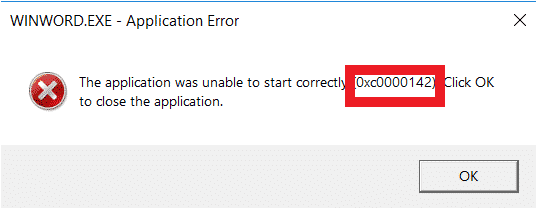
해당 오류는 오피스 프로그램에 문제가 생겨서 발생이 되는 오류중 하나입니다. 그렇기 때문에 오피스 업데이트를 통해서 해결을 할 수 있습니다.
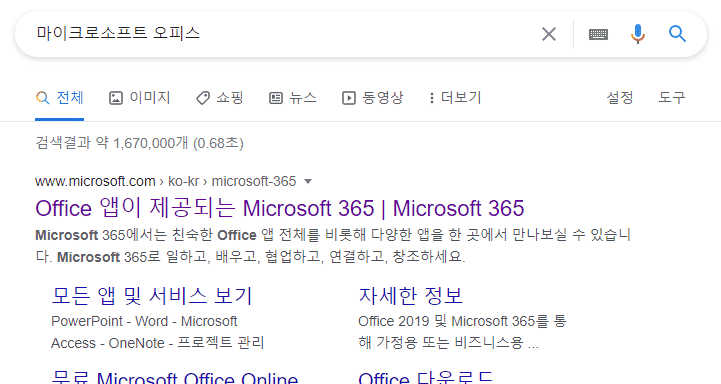
검색창에 마이크로소프트 오피스를 검색해주시고 사이트에 진입을 해줍니다.
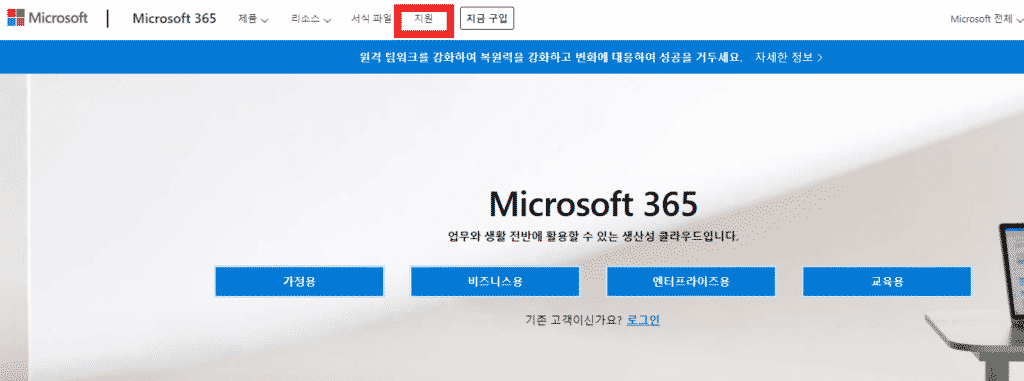
마이크로소프트 오피스 사이트에 진입을 하였다면 상단에 지원이라는 항목이 있습니다. 이를 눌러줍니다.
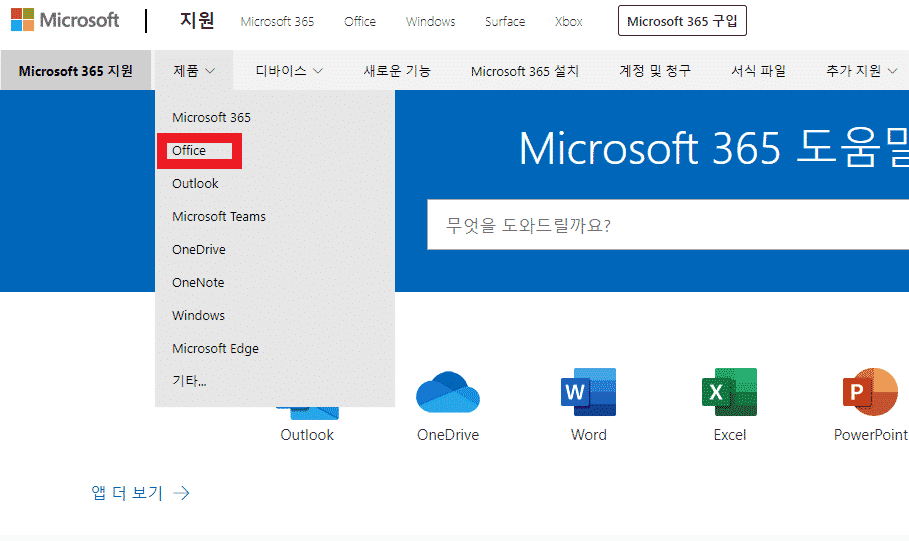
지원페이지로 이동후 제품 하단 카테고리에 office를 눌러줍니다.
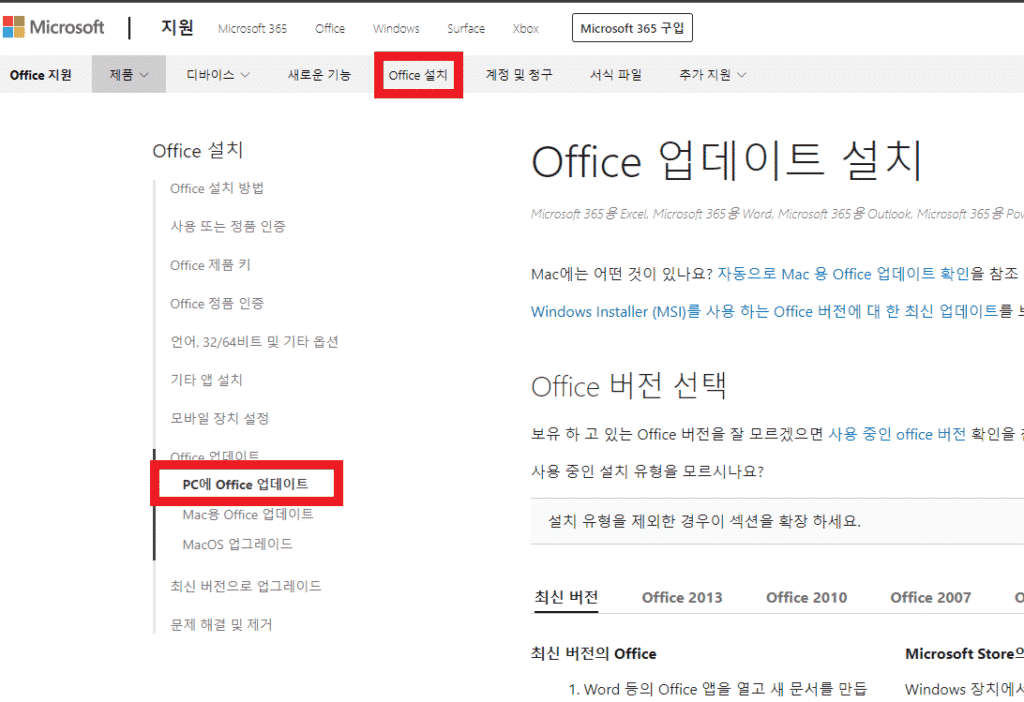
오피스를 눌러주면 페이지가 바뀌며 office 설치 항목이 보이게 됩니다. 이를 누른다음 office 업데이트를 눌러 pc에 office 업데이트 항목을 눌러줍니다. 그리고 해당 사용하는 오피스에 맞게 업데이트를 진행해주시면 됩니다.
office 복구하기
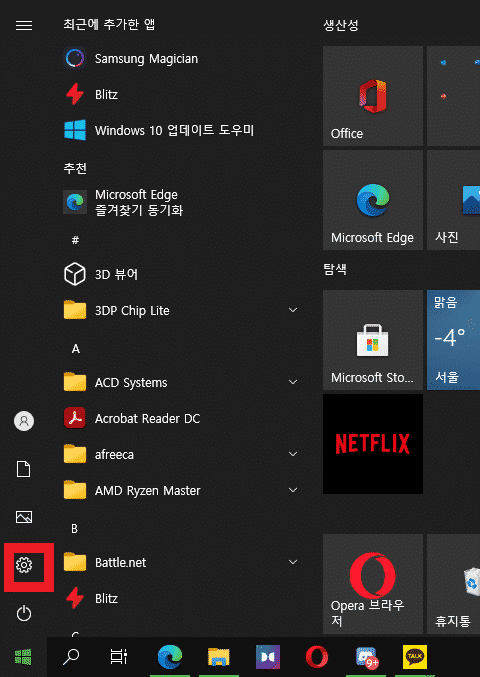
office 복구를 통해서도 문제를 해결할 수 있습니다. 복구 옵션은 윈도우 시작버튼을 누른다음 설정창으로 진입해줍니다.
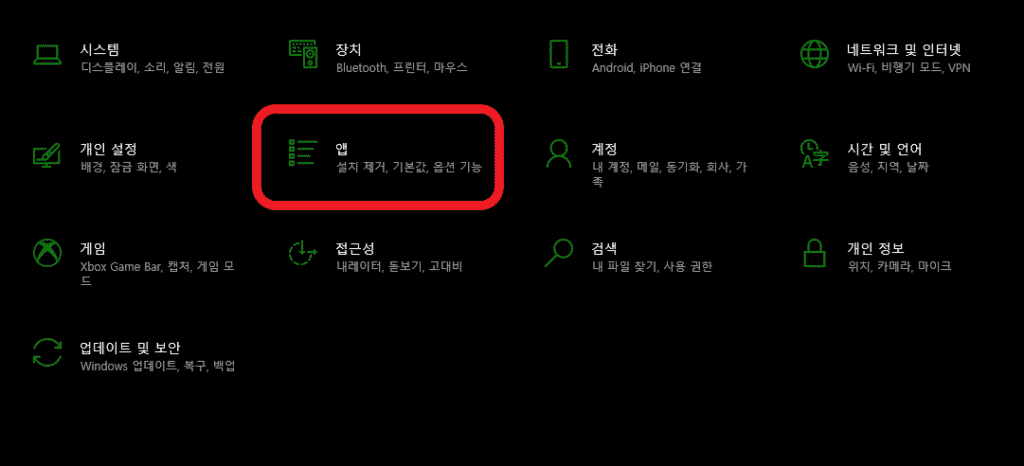
설정창에 진입을 하였다면 앱항목을 눌러 들어가줍니다.
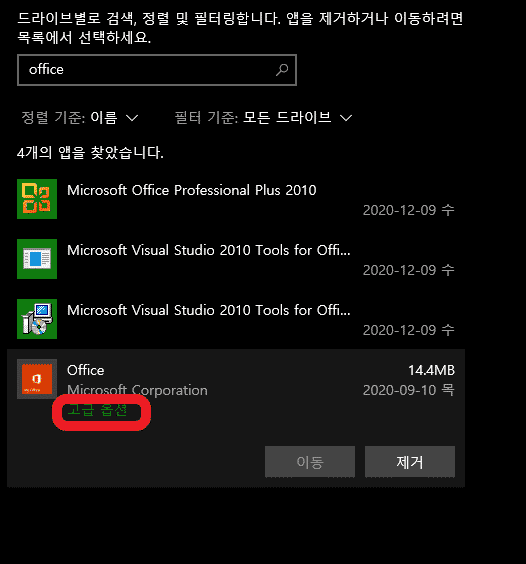
앱에 들어왔다면 검색창에 office라고 검색을 해주시면 해당 오피스 프로그램이 보일 것입니다. 이 때 고급 옵션을 눌러줍니다.
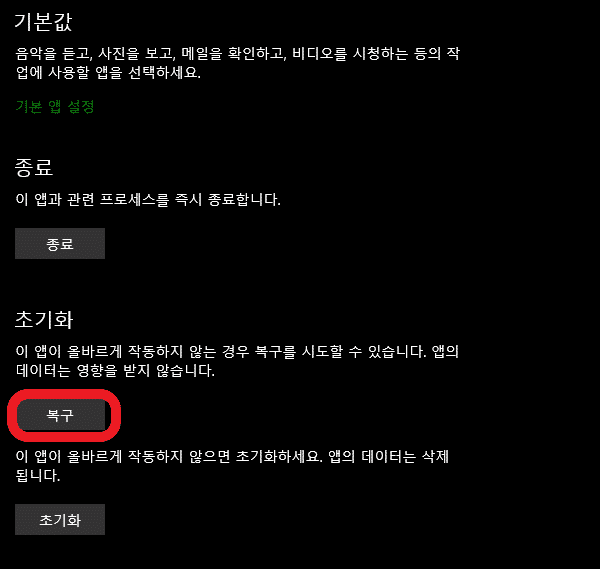
고급 옵션에 들어왔다면 스크롤을 내리다보면 초기화 옵션이 있습니다. 이 때 복구를 눌러서 프로그램을 다시 복구시키는 방법을 사용해주시면 됩니다. 복구는 자동으로 이뤄지기 때문에 잠시 기다려주시면 됩니다.
마치며
0xc0000142는 오피스 프로그램에서 문제가 생긴경우이기 때문에 오피스 프로그램을 업데이트 및 복구를 함과 동시에 해결을 할 수 있습니다. 물론 이를 통해서도 해결이 안되는 경우에는 오피스를 삭제한 다음 재설치를 통해서 해결이 가능할 것입니다.